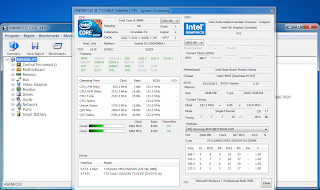1. TITLE (Judul)
* Judul dari sebuah dokumen. Tag ini sangat diperlukan dalam semua dokumen HTML. Membuat judul sebaiknya tidak menuliskan judul lebih dari 64 karakter
* Contoh :
<HTML>
<HEAD>
<TITLE>Profil Pribadi Saya</TITLE>
</HEAD>
</HTML>
2. BASE (Menyatakan URL dokumen)
* Base menyediakan suatu jalur pencarian bagi dokumen-dokumen atau gambar yang mempunyai hubungan dengan dokumen dari pengguna tag BASE tersebut.
* Contoh :
<HTML>
<HEAD>
<TITLE>Profil Pribadi Saya</TITLE>
<BASE HREF=Http://www.theysar-thiar.com/homepage.html>
</HEAD>
</HTML>
3. ISI INDEX
* untuk menyatakan bahwa server dapat melakukan pencarian dalam dokumen
* memberitahukan browser untuk membuat suatu bentuk pencarian sederhana dimana pemakai dapat memasukan satu atau lebih variabel pencarian.
* Contoh :
<HTML>
<HEAD>
<TITLE>Home Pribadi Saya</TITLE>
<BASE HREF=Http://www.teysar-thiar.com/homepage.html>
<ISINDEX>
</HEAD>
<BODY>
*** isi dokumen html
</BODY>
</HTML>
4. LINK
* Menyatakan hubungan antara dokumen dengan dokumen lainnya
* untuk menyatakan pengarang, indeks dan istilah, dokumen sebelum atau sesudahnya, dan lain-lain.
* merupakan suatu tag tunggal karena tidak mempunyai tag akhir </LINK>, itu sebabnya <LINK> berada pada bagian < HEAD>
Berikut ini adalah atribut yang bisa digunakan pada tag yaitu :
Ø
- HREF =Menunjuk pada dokumen atau bagian dokumen yang dituju oleh LINK tersebut
Ø
-REL = Menyatakan hubungan antara dokumen saat ini dengan nilai pada HREF
Ø
-REV =Seperti REL, menyatakan hubungan antara dokumen saat ini dengan nilai pada HREF, hanya saja dalam hubungan yang berlawanan dengan REL
-NAME =Menyatakan suatu link dari suatu anchor atau URL ke dokumen ini
Ø
-URN =Menyatakan suatu Uniform Resource Number untuk dokumen saat ini
-TITLE =Seperti tag <TITLE> befungsi sebagai judul
Ø
-METHODS = Menampilkan fungsi-fungsi yang didukung oleh dokumen saat ini, bagaimana ia bisa dilihat oleh suatu browser
Contoh :
<HTML>
<HEAD>
<TITLE>Contoh LINK</TITLE>
<BASE HREF=”http://www.nasional.com/example.html”>
<LINK HREF=”welcome.html” REL=”precedes”>
<LINK HREF=”welcome.html” TITLE=”Welcome”>
<LINK REV=”made” HREF=”nasional.jaya@rocketmail.com”>
<LINK REV=”previous” HREF=”informasi.html”>
<LINK REV=”next” HREF=”pesan.html”>
</HEAD>
</HTML>
5. META
*Menyatakan meta-information ( informasi tentang suatu informasi ) dalam suatu dokumen
* META mempunyai tiga buah atribut, yaitu :
- NAME = Merupakan informasi untuk suatu dokumen, bukan sebagai judul dokumen
-HTTP-EQUIV = Atribut ini menghubungkan elemen META ke respon protokol tertentu
- CONTENT =Isi dari nama suatu meta atau respon yang dibuat oleh HTTP-EQUIV
* Contoh potongan program :
<META HTTP-EQUIV=”Expires” CONTENT=”10 Jan 2010”>
<META HTTP-EQUIV=”Refresh” CONTENT=”7”>
<META NAME=”GENERATOR” CONTENT=”Internet Assistant for Microsoft Word 2.0z”>
6. NEXTID
*Digunakan oleh editor HTML untuk membuat pengenal unik untuk dokumen tersebut
7. STYLE
* Mendefinisikan style untuk elemen-elemen HTML
B. ELEMEN BODY
Bagian BODY, yang dinyatakan dengan tag <BODY>…</BODY>, merupakan tubuh atau isi dari dokumen HTML dimana anda meletakan informasi yang akan ditampilkan pada browser.
Atribut BODY beserta fungsinya, yaitu :
1. ALINK : Menyatakan warna dari link yang sedang aktif
2. BACKGROUND : Menyatakan file gambar yang digunakan sebagai latar belakang
3. BGCOLOR : Menyatakan warna yang digunakan sebagai latar belakang
4. BGPROPERTIES : Jika di set fixed, membuat suatu watermark yaitu background tetap
5. LEFTMARGIN : Mengatur margin kiri dari isi dokumen dengan ukuran pixel
6. LINK : warna dari link yang belum pernah dikunjungi
7. TEXT : Mengatur warna teks dokumen web
8. TOPMARGIN : Mengatur margin atas dari isi dokumen dengan ukuran pixel
9. VLINK : Warna link yang pernah dikunjungi
Berikut potongan program untuk menentukan warna background suatu dokumen :
<BODY BGCOLOR=”#RRRRRR”>
<BODY BGCOLOR=”RED”>
Contoh program dengan menggunakan stylesheet dan warna teks :
<HTML>
<HEAD>
<TITLE>Pemrograman Web</TITLE>
<STYLE type=”text/css”>
BODY {background:RED;color:black}
A:link {color:red}
A:visited {color:maroon}
A:active {color:fuchsia}
</STYLE>
</HEAD>
<BODY>
<A HREF=P6_1.html>Teks warna merah-doc.belum pernah dikunjungi<BR>
<A HREF=P6_2.html>Teks warna maroon-doc.pernah dikunjungi
</BODY>
</HTML>
C. TAG
HTML tidak membedakan penggunaan huruf besar ataupun huruf kecil dari suatu elemen. Suatu elemen HTML terdiri dari tag-tag beserta teks yang ada dalam tag-tag tersebut. Tag ini dinyatakan dengan tanda lebih kecil (<) dan tanda lebih besar (>). Tag biasanya merupakan suatu pasangan yang disebut dengan :
1. Tag awal, dinyatakan dalam bentuk <nama tag>
2. Tag akhir, dinyatakan dalam bentuk </nama tag>
Format : <nama tag> teks yang ditampilkan </nama tag>
Contoh : untuk menampilkan teks dalam format teks miring
<I>Teks ini terlihat miring di browser anda</I>
Tidak semua tag mengikuti aturan diatas. Ada beberapa macam bentuk tag yang dikenal oleh HTML, dimana umumnya tag-tag dalam dokumen HTML muncul dalam bentuk seperti barikut ini :
1. <nama_elemen>teks</nama_elemen>
Contoh : <TITLE>Profil Saya</TITLE>
* Tag yang umum dipaki dalam suatu dokumen HTML, yaitu tag yang mempunyai awal dan akhir
2. <nama_elemen>
Contoh : <HR>
* Tag tersebut disebut dengan tag tunggal, yaitu tag yang hanya terdiri dari tag awal saja tanpa disertai dengan tag akhir.
3. <nama_elemen nama_atribut=argumen>teks</nama_elemen>
Contoh : <A HREF=’http://www.dota.com/”>Microsoft Page</A>
* Tag yang disertai dengan suatu atribut didalamnya. Banyak elemen dari suatu tag mempunyai argumen-argumen yang mengirimkan parameter pada browser yang menangani elemen ini. Argumen-argumen dari elemen ini disebut atribut elemen.
* Contohnya adalah elemen Anchor (<A>) yang mempunyai beberapa atribut, salah satunya adalah HREF yang menyatakan dokumen atau link yang dihubungkan dengan teks yang mengandung anchor tersebut.
D. ATRIBUT
Tag awal bisa memiliki beberapa buah atribut yang menyatakan karakteristik dari tag tersebut. Misalnya : <P ALIGN=”left”> digunakan untuk membuat rata kiri suatu paragraf. Tag yang digunakan adalah <P> dan atribut yang menyertainya adalah ALIGN dengan nilai left. Nilai atribut ALIGN hanya bisa berupa center, left, right atau justify.
Dalam HTML, nilai atribut dalam pasangan tanda petik ganda, kecuali jika :
* Nilai merupakan suatu kumpulan dari nilai tertentu ( misalnya dalam <P ALIGN=”left”> tanda petik ganda boleh dihilangkan, maka penulisan boleh <P ALIGN=left> ).
* Nilai hanya berisi angka, huruf dan titik ( dalam <IMG SRC=”picture/hiasan.gif” ALT=”Menampilkan hiasan”>, kedua nilai tersebut memerlukan tanda petik ganda karena SRC mengandung tanda “/” dan ALT mengandung spasi ).